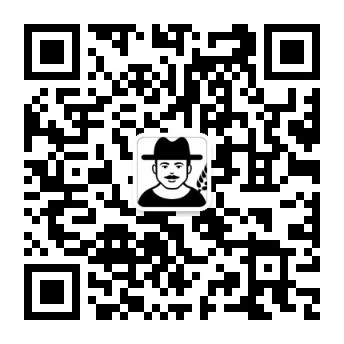在注册Shopify账号前,请查看我下面的文章,确保准备好所有注册资料。
Shopify注册流程
第一步 打开Shopify.com官网,然后点击右侧【Start Free Trial】。

第二步 在弹出的页面选择【Skip all】

第三部 选择业务所在地,主要市场是美国就选美国,选错了也没关系,后面可以在设置那边修改。

第四部 创建账户,使用邮箱注册即可。

第五步 最后是输入你的地址信息,如果你是企业,记得勾选this store is a registered business。无论是个人还是企业都是可以的。
注册成功之后,你会看到如下的页面。到这里为止,你可以正式开始你的Shopify网店之路了。

以上就完成了Shopify账户的注册,但是这仅仅是刚开始,因为默认的账户还在试用期,需要对账户进行激活,选择shopify的月租,绑定信用卡等操作。
Shopify激活流程
刚注册的账户有14天的试用期,所以要在14天内完成激活,建议第一时间完成账户激活,否则容易导致后面激活失败,以下是激活步骤。
第一步 选择Shopify套餐
在后台首页,点击【Settings】,选择【Plan】直接进入套餐选择页面。

shopify有三种套餐模式,如下图,用户可以根据自身业务需求选择即可,一般选择最基础的套餐即可。
这里我们选择 Basic Shopify 套餐。

选择完成以后,就是付款周期,营业地址、付款方式进行一一的选择和填写。
商业信息建议使用公司的信息填写,使用拼音填写即可。
付款方式使用双币信用卡,填上信用卡上的信息即可。

到此,Shopify账号所有注册流程完成。
虽然我们选择了每个月的套餐,这个套餐随时可以升级或者降级,同样在刚才的【Plan】上进行修改。
请勿转载,本文是否解决你的问题,没有的话请私信我(点击)

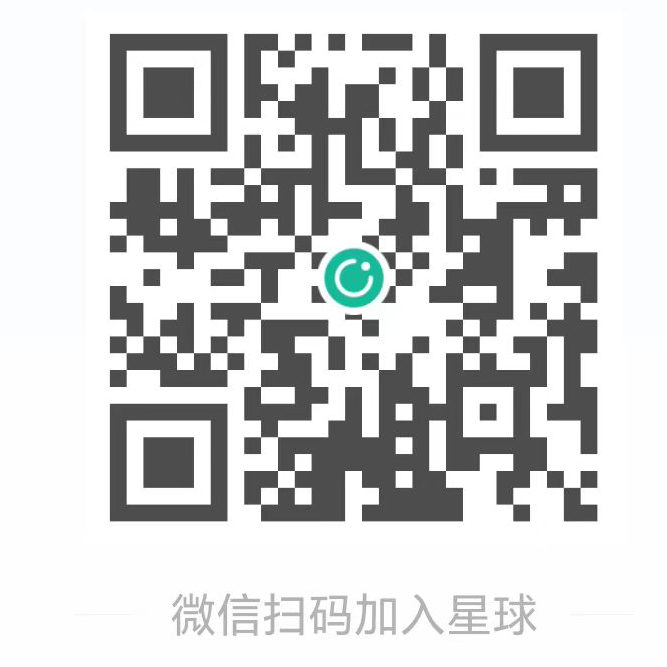 私密课
私密课